Comment récupérer rapidement les données du disque dur Toshiba ?
- Accueil
- Astuces
- Récupération de données
- Récupération de disque
- Comment récupérer rapidement les données du disque dur Toshiba ?
Résumé
En tant que l'une des cinq plus grandes sociétés de production de disques durs au monde, les disques durs de Toshiba ont été bien accueillis par le marché et les utilisateurs. Même ainsi, en tant que partie la plus vulnérable des accessoires informatiques, le disque dur est susceptible de rencontrer divers problèmes lors de son utilisation quotidienne, ce qui entraînera la perte de données internes. Par conséquent, pour les problèmes courants tels que la perte de données sur le disque dur, cet article vous apprendra comment récupérer rapidement les données du disque dur Toshiba et vous recommandera plusieurs logiciels de récupération de données plus pratiques.

formatage pour éviter toute perte.chkdsk.
Récupérer les données sur tout type de carte SD Supporter la carte SD originelle, SDHC et SDXC
Récupérer tout type de fichier Retrouver les images, les vidéos, les audios, les fichiers compressés, etc.
Simple à utiliser Les débutants peuvent récupérer les fichiers tout seul.
Prendre en charge de divers appareils Récupérer depuis la carte SD, la clé USB, le PC, le Macbook, etc
Fonctionner sous Les systèmes Windows et Mac
Types de carte SD La carte SD originelle, SDHC et SDXC
Formats de fichiers Photos, vidéos, audio, etc
Utilisation simple Récupérer en un clic
TéléchargerTéléchargerTéléchargerDéjà 113654 personnes l'ont téléchargé !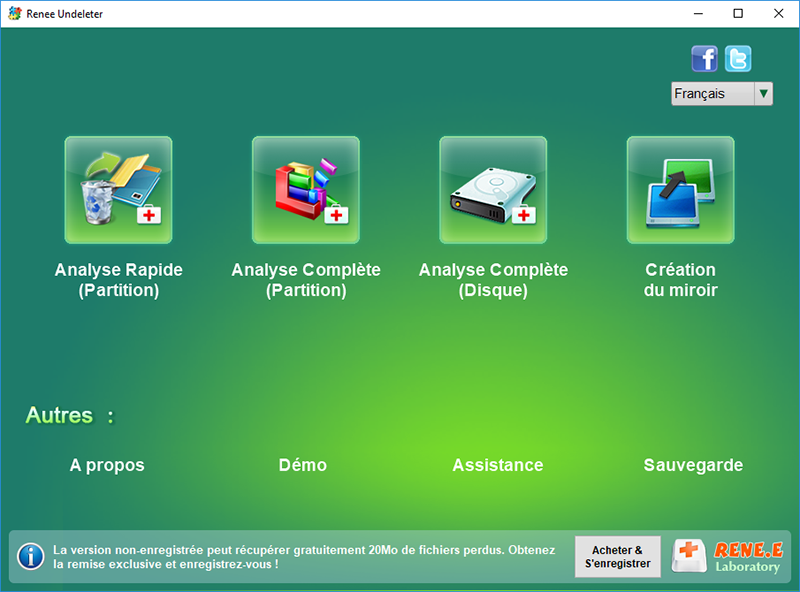
- S'applique aux systèmes Windows et Mac.
- Il dispose de trois fonctions de récupération de données différentes pour répondre à divers besoins de récupération de données.
- La vitesse de numérisation est rapide et la qualité de récupération des données est élevée.
- Il convient à de nombreuses situations, comme formater un disque, vider la corbeille, faire disparaître brutalement une partition, transformer un disque en RAW, etc.
- La version gratuite analyse et prévisualise les fichiers perdus pour voir s'ils sont endommagés.
- Prend en charge la numérisation de plusieurs appareils, tels que la carte SD, le disque U, le disque dur mobile, le disque local, etc.
Inconvénients : La version gratuite ne peut récupérer que 50 Mo.
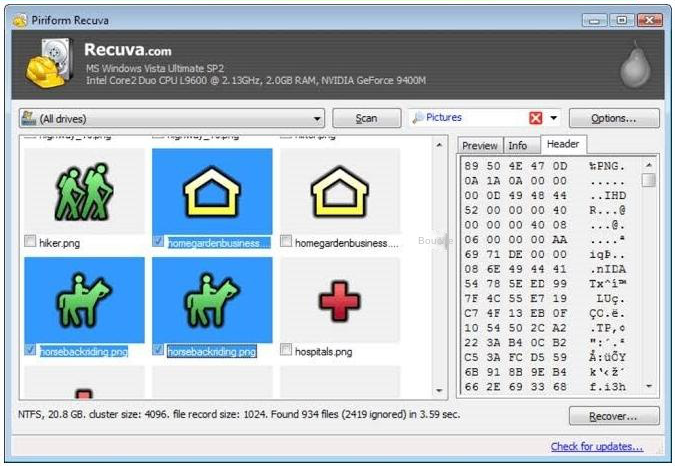
- Permet d'analyser et de restaurer des fichiers à l'emplacement spécifié.
- Il prend également en charge la récupération de données à partir de Windows Mail, Thunderbird, Microsoft Outlook et Outlook Express.
Inconvénients :
- La prévisualisation des fichiers récupérés lors de la numérisation n'est pas prise en charge.
- La prise en charge du mode de récupération est moindre.
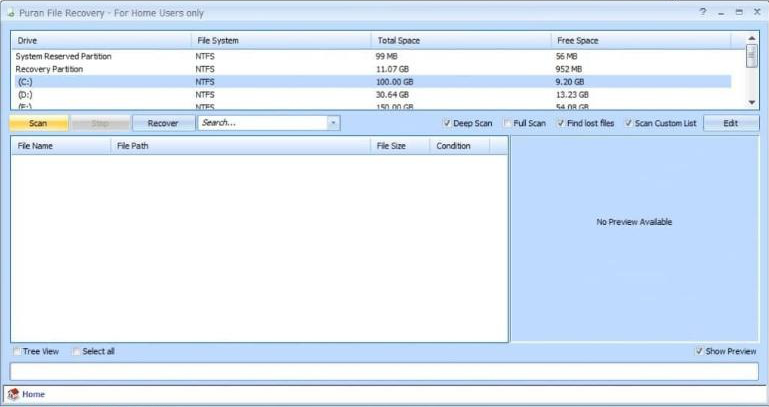
Inconvénients :
- L'aperçu des résultats de récupération n'est pas pris en charge.
- Seuls les systèmes Windows sont pris en charge.

Récupérer les données sur tout type de carte SD Supporter la carte SD originelle, SDHC et SDXC.
Récupérer tout type de fichier Retrouver les images, les vidéos, les audios, les fichiers compressés, etc.
Simple à utiliser Récupérer les fichiers en 3 étapes avec la fonction d'aperçu.
Prendre en charge de divers appareils Récupérer depuis la carte SD, la clé USB, le PC, le Macbook, etc.
Fort en récupération Capable de récupérer les données depuis un appareil de stockage avec de nombreux secteurs défectueux.
Types de carte SD La carte SD originelle, SDHC et SDXC.
Formats de fichiers Photos, vidéos, audio, etc.
Fort en récupération Capable de récupérer les données depuis un appareil de stockage avec de nombreux secteurs défectueux.
TéléchargerTéléchargerTéléchargerDéjà 2000 personnes l'ont téléchargé !Remarque : Ne pas installer sur le disque qui doit restaurer les données, afin de ne pas provoquer d’écrasement des données.

Analyse Rapide (Partition) : récupérez rapidement les fichiers perdus en raison d’une suppression accidentelle ou du vidage de la corbeille.
Analyse Complète (Partition) : récupérez rapidement les fichiers perdus en raison de partitions inaccessibles ou formatées.
Analyse Complète (Disque) : il peut analyser et obtenir des informations sur la partition, et analyser entièrement la partition entière.
Création du miroir : vous pouvez créer une image miroir pour une partition afin de sauvegarder l’état actuel de la partition, puis vous pouvez restaurer les données à partir du fichier miroir.


Articles concernés :
Comment réparer la carte SD sans formater? Découvrez la précaution d'utilisation de la carte SD.
12-08-2019
Valentin DURAND : Le problème avec la carte SD résulte de plusieurs causes, et les méthodes de réparation sont variées. Si...
Comment utiliser Recuva pour récupérer les données perdues de la carte SD ?
12-08-2019
Valentin DURAND : La carte SD est un dispositif de stockage portable courant. Lors de l’utilisation de la carte SD, la...
Comment récupérer les données dans une carte SD corrompue ?
12-08-2019
Mathilde LEROUX : La carte SD est un périphérique de stockage portable économique offrant une grande commodité. Mais elle est facile...
Comment réparer une carte SD endommagée sous Windows ?
11-08-2020
Valentin DURAND : La carte SD sert à stocker des données et elle est largement utilisée dans le téléphone portable, l’appareil...



